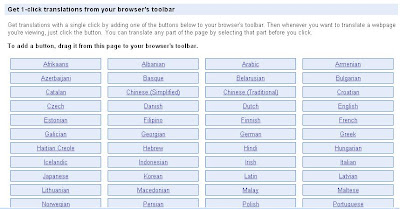Showing posts with label my-indonesia. Show all posts
Showing posts with label my-indonesia. Show all posts
cara ini bisa ita terapkan pada blogger kita untuk mdptkan widget translate blog kita ke dalam semua bahasa yang google sediakan. tapi saran saya kalau bahasa Indonesia anda juga bahasa gaul yg tata bahasanya acak2an seperti saya ini jangan dikasi google translate deh nanti malah berantakan terjemahannya ke bahasa asing itu. karena bahasa Indonesia ketikan kita juga harus Bahasa Indonesia Ejaan Yang Disempurnakan alias EYD.
Tools and Resources Add Translate to your website
Add Google's website translator to your webpages, and offer instant access to automatic translation of the pages. Adding the website translator is quick and easy. Get started with our wizard below:
untuk lebih detailnya silahkan klik disini.
Cara Menambahkan Script Google Translate widget di Blogger
my-indonesia
Add Translate to your website
Add Google's website translator to your webpages, and offer instant access to automatic translation of the pages. Adding the website translator is quick and easy. Get started with our wizard below:
untuk lebih detailnya silahkan klik disini.
script ini berlaku untuk website yang bukan blogger.com ato wordpress.com
Sekarang kita tidak perlu repot lagi mencari cara agar pengunjung berbahasa asing dapat mengerti website atau blog kita yang menggunakan bahasa Indonesia.
Google telah memudahkan semuanya untuk kita dengan plugin script Google translate yang dapat kita tambahkan di website kita agar sehingga pengunjung ber bahasa asing menterjemahkan bahasa Indonesia ke Bahasa mereka, yang tentunya akan menambah jumlah pengunjung asing.
Yang perlu kita lakukan hanyalah memasukkan kode dibawah ini di file index.php atau halaman tertentu diinginkan.
<div id="google_translate_element"></div><script>
function googleTranslateElementInit() {
new google.translate.TranslateElement({
pageLanguage: 'id'
}, 'google_translate_element');
}
</script><script src="http://translate.google.com/translate_a/element.js?cb=googleTranslateElementInit"></script>
Jika berhasil anda akan melihat tampilan google translate toolbar di bagian atas halaman web kita.
Anda dapat melihat contohnya di bagian atas halaman web ini.
Namun masih terdapat masalah tampilan saat menggunakan browser opera 9.
Yang jelas java scipt harus aktif di browser client untuk dapat mengaktifkan sript ini.
Untuk kita yang penggemar Blogger bisa baca di artikel yg ini ya.
Cara Menambahkan Script Google Translate widget di Blogger
Cara Menambahkan Script Google Translate widget di Website
my-indonesia
Sekarang kita tidak perlu repot lagi mencari cara agar pengunjung berbahasa asing dapat mengerti website atau blog kita yang menggunakan bahasa Indonesia.
Google telah memudahkan semuanya untuk kita dengan plugin script Google translate yang dapat kita tambahkan di website kita agar sehingga pengunjung ber bahasa asing menterjemahkan bahasa Indonesia ke Bahasa mereka, yang tentunya akan menambah jumlah pengunjung asing.
Yang perlu kita lakukan hanyalah memasukkan kode dibawah ini di file index.php atau halaman tertentu diinginkan.
<div id="google_translate_element"></div><script>
function googleTranslateElementInit() {
new google.translate.TranslateElement({
pageLanguage: 'id'
}, 'google_translate_element');
}
</script><script src="http://translate.google.com/translate_a/element.js?cb=googleTranslateElementInit"></script>
Jika berhasil anda akan melihat tampilan google translate toolbar di bagian atas halaman web kita.
Anda dapat melihat contohnya di bagian atas halaman web ini.
Namun masih terdapat masalah tampilan saat menggunakan browser opera 9.
Yang jelas java scipt harus aktif di browser client untuk dapat mengaktifkan sript ini.
Untuk kita yang penggemar Blogger bisa baca di artikel yg ini ya.
Cara Menambahkan Script Google Translate widget di Blogger
Dsini saya akan bagikan bagaimana cara memasang link dan logo "Donate" pada blog anda.
bukan sekedar klik gambar trus di kasi link loh ya...tapi memang di dalam account paypal anda sudah terdapat menu setting dan menu tombol untuk dibagikan di web/blog masing2.
1. Login ke account Paypal
2. lalu masuk di menu Merchant Service
3. setelah itu tekan CTRL+F kemudian cari tulisan Donation
4. setelah kamu klik maka akan muncul seperti dibawah ini
5. keterangan pada gambar
* Setelah terklik anda akan masuk ke halaman "Create a paypal payment button",terdapat 3 langkah disitu pertama type tombol yang akan digunakan,kedua menyimpan ,dan ketiga memasang tombol donasinya
* Step pertama pada accept payment for pilih "Donation"
* Kemudian pada "Organisation name/service" masukkan nama anda atau nama blog anda atau organisasi anda atau apalah yang anda suka
* Pada "Donation ID" kosongkan saja atau bisa diisi nama/web
* Pada "Customize button" digunakan untuk memilih bentuk button donasi
* Trus pada menu "Currency pilih mata uang yang akan digunakan pada waktu donasi nantinya,misal US$.
* Contribution Amount pilih "Donors enter their contribution ammount" maksudnya, biarkan si pendonasi menentukan sendiri berapa yang akan diberikan
* Merchant ID purchast transaction pilih "Secure merchant account ID" supaya lebih aman
* Selesai,untuk mengambil codenya klik "Create button"
* Ambil code html yang ada di dalam kotak dengan mengkopynya,lalu pastekan ke dalam gadget blog.
Setting menu "DONATE" pada Paypal
my-indonesia
Dsini saya akan bagikan bagaimana cara memasang link dan logo "Donate" pada blog anda.
bukan sekedar klik gambar trus di kasi link loh ya...tapi memang di dalam account paypal anda sudah terdapat menu setting dan menu tombol untuk dibagikan di web/blog masing2.
1. Login ke account Paypal
2. lalu masuk di menu Merchant Service
3. setelah itu tekan CTRL+F kemudian cari tulisan Donation
4. setelah kamu klik maka akan muncul seperti dibawah ini
5. keterangan pada gambar
* Setelah terklik anda akan masuk ke halaman "Create a paypal payment button",terdapat 3 langkah disitu pertama type tombol yang akan digunakan,kedua menyimpan ,dan ketiga memasang tombol donasinya
* Step pertama pada accept payment for pilih "Donation"
* Kemudian pada "Organisation name/service" masukkan nama anda atau nama blog anda atau organisasi anda atau apalah yang anda suka
* Pada "Donation ID" kosongkan saja atau bisa diisi nama/web
* Pada "Customize button" digunakan untuk memilih bentuk button donasi
* Trus pada menu "Currency pilih mata uang yang akan digunakan pada waktu donasi nantinya,misal US$.
* Contribution Amount pilih "Donors enter their contribution ammount" maksudnya, biarkan si pendonasi menentukan sendiri berapa yang akan diberikan
* Merchant ID purchast transaction pilih "Secure merchant account ID" supaya lebih aman
* Selesai,untuk mengambil codenya klik "Create button"
* Ambil code html yang ada di dalam kotak dengan mengkopynya,lalu pastekan ke dalam gadget blog.
Seperti janji daku sebelumnya di posting Mau dapet domain gratis plus dapet fuluz? ini saya jelaskan langkah-langkah cepat untuk meredirect domain co.cc ke blogspot anda. Mudah kok caranya dan tidak perlu orang pinter untuk melakukannya, semuanya bisa! Begini caranya fren:
Sebelumnya saya anggap rekan semua sudah mendaftar di domain co.cc yah, jika belum silahkan daftar di: Domain CO.CC. Oke lanjut!
Anda login ke account domain co.cc anda lalu, klik setup seperti gambar berikut ini:
 Kemudian anda pilih maka pilih zona record, seperti pada gambar berikut:
Kemudian anda pilih maka pilih zona record, seperti pada gambar berikut:
 Lalu and mengisi setup domain co.cc anda dengan mengisi CNAME di bagian TYPE dan dibagian VALUE anda isi ghs.google.com sebagai hostname-nya, lalu klik “Setup“, seperti gambar berikut ini:
Lalu and mengisi setup domain co.cc anda dengan mengisi CNAME di bagian TYPE dan dibagian VALUE anda isi ghs.google.com sebagai hostname-nya, lalu klik “Setup“, seperti gambar berikut ini:
 Langkah selanjutnya anda login ke blogger.com dan pilih Publishing kemudian Custom Domain. Langkah ini di perlukan untuk menginformasikan Blogspot mengenai alamat baru co.cc kita, seperti gambar berikut:
Langkah selanjutnya anda login ke blogger.com dan pilih Publishing kemudian Custom Domain. Langkah ini di perlukan untuk menginformasikan Blogspot mengenai alamat baru co.cc kita, seperti gambar berikut:
 Setelah itu akan muncul tampilan baru dan pilih switch to advanced setting:
Setelah itu akan muncul tampilan baru dan pilih switch to advanced setting:
 Maka akan muncul tampilan baru yang mengharuskan anda memilih mengisi nama domain co.cc anda, maka pilih nama domain yang telah anda pilih di co.cc dan isikan di Your Domain, seperti gambar berikut:
Maka akan muncul tampilan baru yang mengharuskan anda memilih mengisi nama domain co.cc anda, maka pilih nama domain yang telah anda pilih di co.cc dan isikan di Your Domain, seperti gambar berikut:
 Lalu klik Save Settings!
Lalu klik Save Settings!
Maka blogspot anda mempunyai alamat domain baru, yang tadinya www.namaanda.blogspot.com menjadi www.namaanda.co.cc, keren kan? Alamat blogspot anda tidak lagi panjang dan bukan sebuah nama subdomain lagi namun menjadi nama domain penuh.
Itulah langkah mudah melakukan redirect ke blogspot dengan menggunakan domain.co.cc.
Direct Domain CO.CC Ke Blogspot Blogger
my-indonesia
Sebelumnya saya anggap rekan semua sudah mendaftar di domain co.cc yah, jika belum silahkan daftar di: Domain CO.CC. Oke lanjut!
Anda login ke account domain co.cc anda lalu, klik setup seperti gambar berikut ini:
Maka blogspot anda mempunyai alamat domain baru, yang tadinya www.namaanda.blogspot.com menjadi www.namaanda.co.cc, keren kan? Alamat blogspot anda tidak lagi panjang dan bukan sebuah nama subdomain lagi namun menjadi nama domain penuh.
Itulah langkah mudah melakukan redirect ke blogspot dengan menggunakan domain.co.cc.
Ada 2 layanan gratis yang bisa rekan gunakan jika ingin mempunyai sebuah blog WordPress, yaitu Webhosting 000Webhost dan Domain CO.CC. 000Webhost sebagai rumah untuk blog WordPress dan domain co.cc adalah layanan nama domain gratis untuk sebagai alamat untuk Blog wordpress anda. Dan di artikel ini saya akan membahas cara mempunyai blog di 000Webhost dengan menggunakan Domain CO.CC.
Pertama-tama kita harus mempunyai nama domain CO.CC, jika belum silahkan meluncur ke Domain co.cc untuk mendapatkan nama domain gratis bagi blog anda.
Setelah anda mendapatkan nama domain CO.CC lalu lakukan “SETUP�, seperti gambar berikut:

Maka akan diberi 3 pilihan setup yakni:
1. Manage DNS
2. Zone Records
3 URL Forwarding
Maka anda pilih Manage DNS untuk meredirect ke NameServer 000Webhost, gambarnya seperti ini:

Jika sukses maka gambarnya akan seperti ini:

Dan NAMESERVER: ns01.000webhost.com dan ns02.000webhost.com anda dapati setelah mendaftar di 000Webhost, ini gambarnya:

Ok sekarang buat account di 000Webhost.com, dan pilih I WANT TO HOST MY OWN DOMAIN dengan domain co.cc anda, contohnya di gambar ini:

Setelah itu masuk ke cPanel (Control Panel), klik mengklik  Fantastico Autoinstaller untuk menginstall WORDPRESS! Seperti gambar berikut:
Fantastico Autoinstaller untuk menginstall WORDPRESS! Seperti gambar berikut:

Kemudian anda diminta untuk mengisi username dan password untuk akses ke Dashboard WordPress anda, dan kosongkan “install in directory� kecuali anda ingin install Wp untuk subdomain anda baru silahkan di isi. Namun jika untuk domain utama(main domain) dikosongkan saja. Seperti gambar berikut:

Setelah semuanya beres! Tunggu selama 48 jam agar proses transfer name server nama domain CO.CC anda ke 000Webhost finish di redirect.
Catatan: Jika saat proses instalasi WordPress dengan menggunakan Fantastico Autoinstaller rekan mendapatkan pesan seperti ini:
MySQL database a9999942_wpess9 or MySQL user a9999942_wpess9 is already created, delete first and try again.
Hal ini berarti rekan telah membuat MYSQL database, jika menggunakan Fantastico autoinstaller maka tidak perlu lagi membuat Mysql database, oleh karenanya delete mysql yg rekan buat, lalu klik lagi fantastico untuk install WordPress.
Itulah langkah-langkah menginstall blog WordPress dengan menggunakan layanan freewebhosting 000Webhost dengan menggunakan layanan domain Gratis CO.CC. Dan ini contoh blog nya Rumah Abi.
Di posting berikutnya saya akan jabarkan mentransfer file .htaccess ke root directory WordPress anda memalui FTP agar permalink WordPress anda cantik
Semoga bermanfaat!
Cara Install Blog WordPress DI 000Webhost Dengan Domain CO.CC
my-indonesia
Pertama-tama kita harus mempunyai nama domain CO.CC, jika belum silahkan meluncur ke Domain co.cc untuk mendapatkan nama domain gratis bagi blog anda.
Setelah anda mendapatkan nama domain CO.CC lalu lakukan “SETUP�, seperti gambar berikut:
Maka akan diberi 3 pilihan setup yakni:
1. Manage DNS
2. Zone Records
3 URL Forwarding
Maka anda pilih Manage DNS untuk meredirect ke NameServer 000Webhost, gambarnya seperti ini:
Jika sukses maka gambarnya akan seperti ini:
Dan NAMESERVER: ns01.000webhost.com dan ns02.000webhost.com anda dapati setelah mendaftar di 000Webhost, ini gambarnya:
Ok sekarang buat account di 000Webhost.com, dan pilih I WANT TO HOST MY OWN DOMAIN dengan domain co.cc anda, contohnya di gambar ini:
Setelah itu masuk ke cPanel (Control Panel), klik mengklik
 Fantastico Autoinstaller untuk menginstall WORDPRESS! Seperti gambar berikut:
Fantastico Autoinstaller untuk menginstall WORDPRESS! Seperti gambar berikut:Kemudian anda diminta untuk mengisi username dan password untuk akses ke Dashboard WordPress anda, dan kosongkan “install in directory� kecuali anda ingin install Wp untuk subdomain anda baru silahkan di isi. Namun jika untuk domain utama(main domain) dikosongkan saja. Seperti gambar berikut:
Setelah semuanya beres! Tunggu selama 48 jam agar proses transfer name server nama domain CO.CC anda ke 000Webhost finish di redirect.
Catatan: Jika saat proses instalasi WordPress dengan menggunakan Fantastico Autoinstaller rekan mendapatkan pesan seperti ini:Itulah langkah-langkah menginstall blog WordPress dengan menggunakan layanan freewebhosting 000Webhost dengan menggunakan layanan domain Gratis CO.CC. Dan ini contoh blog nya Rumah Abi.
MySQL database a9999942_wpess9 or MySQL user a9999942_wpess9 is already created, delete first and try again.Hal ini berarti rekan telah membuat MYSQL database, jika menggunakan Fantastico autoinstaller maka tidak perlu lagi membuat Mysql database, oleh karenanya delete mysql yg rekan buat, lalu klik lagi fantastico untuk install WordPress.
Di posting berikutnya saya akan jabarkan mentransfer file .htaccess ke root directory WordPress anda memalui FTP agar permalink WordPress anda cantik
Semoga bermanfaat!
Sebenarnya cara daftar paypal ini basi jika baru saya tuliskan sekarang soalnya sebelum saya telah menuliskan cara verifikasi paypal (verified); dan baru sekarang saya menuliskan cara daftarnya. Harusnya cara daftarnya dulu baru cara verifikasinya. Tidak ada unsur apa-apa disini, hanya saya ingin berbagi kepada anda setelah saya bisa dan berhasil melakukannya terlebih dahulu.Sedikit info…Setelah saya daftar paypal yang gratis itu saya kemudian melakukan verifikasi dengan cara gratis pula. Maksud gratis disini saya tidak mengeluarkan uang sedikitpun untuk verifikasi paypal.Jika anda mau, tidak sedikit yang memverifikasi paypal dengan cara yang tidak gratis, mengeluarkan uang Rp. xxx.000,- misalnya. Itu kan berarti tidak gratis. Padahal verifikasi paypal itu gratis asal tahu caranya. Tapi kali ini bukan membahas soal itu.Balik ke persoalan…cara daftar Paypal.- Buka situs www.paypal.com (Hati-hati ! Situs paypal banyak yang menduplikat, agar tidak salah silahkan tulis di browser dengan tepat www.paypal.com atau klik banner dibawah ini.

- Klik Sign Up untuk memuli mendaftar.

- Ada 3 tiga pilihan untuk anda; Personal (untuk perorangan yang hanya dipakai untuk membayar), Premier (untuk perorangan yang bisa dipergunakan untuk keperluan membayar dan membeli) dan Business (Untuk perorangan ataupun merchant yang bisa melakukan bisnis)

- Kita daftar dengan pilihan ketiga yaitu Business. Klik Get Started
- Isi data yang diperlukan dengan benar dan lengkap. Kemudian klik Continu

- Isi lagi data-data anda atau anda bisa mengisinya nanti. Klik Skip untuk melanjutkan.
- Isikan lagi alamat email dan password dan jangan lupa centang kotak I a gree to the….

- Tulis kode yang ada dalam kotak Enter the code… lalu klik Sign Up

- Selesai. Sekarang anda telah memiliki account di paypal. Anda bisa menggunakannya sekarang. Tapi harus di ingat account anda belum verified. Agar account anda verified silahkan baca caranya disini.
Cara Daftar Paypal
my-indonesia
Sebenarnya cara daftar paypal ini basi jika baru saya tuliskan sekarang soalnya sebelum saya telah menuliskan cara verifikasi paypal (verified); dan baru sekarang saya menuliskan cara daftarnya. Harusnya cara daftarnya dulu baru cara verifikasinya. Tidak ada unsur apa-apa disini, hanya saya ingin berbagi kepada anda setelah saya bisa dan berhasil melakukannya terlebih dahulu.Sedikit info…Setelah saya daftar paypal yang gratis itu saya kemudian melakukan verifikasi dengan cara gratis pula. Maksud gratis disini saya tidak mengeluarkan uang sedikitpun untuk verifikasi paypal.
Jika anda mau, tidak sedikit yang memverifikasi paypal dengan cara yang tidak gratis, mengeluarkan uang Rp. xxx.000,- misalnya. Itu kan berarti tidak gratis. Padahal verifikasi paypal itu gratis asal tahu caranya. Tapi kali ini bukan membahas soal itu.
Balik ke persoalan…cara daftar Paypal.
- Buka situs www.paypal.com (Hati-hati ! Situs paypal banyak yang menduplikat, agar tidak salah silahkan tulis di browser dengan tepat www.paypal.com atau klik banner dibawah ini.

- Klik Sign Up untuk memuli mendaftar.

- Ada 3 tiga pilihan untuk anda; Personal (untuk perorangan yang hanya dipakai untuk membayar), Premier (untuk perorangan yang bisa dipergunakan untuk keperluan membayar dan membeli) dan Business (Untuk perorangan ataupun merchant yang bisa melakukan bisnis)

- Kita daftar dengan pilihan ketiga yaitu Business. Klik Get Started
- Isi data yang diperlukan dengan benar dan lengkap. Kemudian klik Continu

- Isi lagi data-data anda atau anda bisa mengisinya nanti. Klik Skip untuk melanjutkan.
- Isikan lagi alamat email dan password dan jangan lupa centang kotak I a gree to the….

- Tulis kode yang ada dalam kotak Enter the code… lalu klik Sign Up

- Selesai. Sekarang anda telah memiliki account di paypal. Anda bisa menggunakannya sekarang. Tapi harus di ingat account anda belum verified. Agar account anda verified silahkan baca caranya disini.
Dengan menjadi status terverifikasi (Kebenaran alamat anda sudah di cek oleh PayPal untuk alasan keamanan) akan menghilangkan batas limit mengirim uang atau menarik uang ke rekening bank atau kartu debit/kartu kredit anda, dan membuat account PayPal anda lebih dipercaya penjual dan pembeli
Langkah menjadi status terverifikasi :
(Jika paypal yang anda buka dalam bahasa inggris, untuk merubahnya pilih bahasa yang secara default Inggris menjadi indonesia letaknya di kanan atas).
1. Login ke account PayPal anda
2. Klik link Dapatkan status terverifikasi
3. Anda mempunyai 2 pilihan :
A. Verifikasi menggunakan rekening bank / Link My Bank Account
– Masukan nama pemegang rekening bank anda
– Masukan nama bank anda, lihat Kode bank (Sandi Bank Penerima) dibawah, contoh untuk bank BCA : PT. BANK CENTRAL ASIA Tbk
– Masukan 7 angka Kode bank (Sandi Bank Penerima) pada bank yang anda pakai, lihat Kode bank (Sandi Bank Penerima) dibawah, Contoh kode bank untuk BCA : 0140012
– Masukan nomor rekening anda pada bank tersebut
– Tekan tombol Lanjutkan dan selesaikan langkah memasukan rekening bank tersebut
– Langkah berikutnya adalah menunggu 2 kiriman uang dari Paypal ke rekening bank anda sebagai konfirmasi bahwa anda pemilik rekening tersebut. Biasanya hanya sekitar Rp1- Rp100. Biasanya dalam 1-3 hari kerja anda dapat mengeceknya di online banking, mobile banking, buku tabungan atau catatan mutasi rekening bank lainnya
– Setelah 2 kiriman tersebut masuk ke rekening bank anda, catat berapa jumlahnya, kemudian silakan masuk kembali ke akun PayPal anda. Klik Konfirmasi Rekening Bank / Confirm Bank Account dan masukkan kedua jumlah uang tersebut
Catatan :
– Hampir semua bank utama di Indonesia dapat digunakan untuk verifikasi PayPal namun ada baiknya jika anda cek ulang nomor kode kliringnya dulu.
– Jika nama di account PayPal anda tidak sesuai dengan nama pada rekening bank anda, dapat merubah nama di account PayPal anda di : https://www.paypal.com/id/cgi-bin/webscr?cmd=_webform&f=ap_namechg
Nama Bank – Kode kliring bank
PT. BANK CENTRAL ASIA Tbk. 0140012
PT. BANK MANDIRI (PERSERO) Tbk. 0080606
PT. BANK SYARIAH MANDIRI Tbk. 4510017
PT. BANK NEGARA INDONESIA 1946 (Persero) Tbk. 0090010
BNI SYARIAH 0090010
PT. BANK RAKYAT INDONESIA (Persero) Tbk 0020307
PT. BANK DANAMON INDONESIA INDONESIA Tbk 0111274
PT. BANK PERMATA Tbk. 0130307
PT. BANK INTERNATIONAL INDONESIA Tbk. 0160131
PT. BANK NIAGA Tbk. 0220026
BANK INDONESIA 0010016
PT. BANK EKSPOR INDONESIA (PERSERO) 0030012
PT. BANK PAN INDONESIA Tbk. / PT. PANIN BANK Tbk. 0190017
PT. BANK UOB BUANA, Tbk 0230016
PT. LIPPO BANK 0261399
PT. BANK NILAI INTI SARI PENJIMPAN Tbk. 0280024
AMERICAN EXPRESS BANK LTD. 0300302
CITIBANK NA 0310305
JPMORGAN CHASE BANK, NA 0320308
BANK OF AMERICA , NA 0330301
PT. BANK MULTICOR / PT. BANK WINDU KENTJANA INTERNASIONAL 0360300
PT. BANK ARTHA GRAHA INTERNASIONAL, Tbk 0370028
THE BANGKOK BANK PCL 0400309
THE HONGKONG and SHANGHAI BANKING CORP 0410302
THE BANK OF TOKYO MITSUBISHI UFJ LTD. 0420305
PT. BANK SUMITOMO MITSUI INDONESIA 0450304
PT. BANK DBS INDONESIA 0460307
PT. BANK RESONA PERDANIA 0470300
PT. BANK MIZUHO INDONESIA 0480303
STANDARD CHARTERED BANK 0500306
ALGEMENE BANK NEDERLAND AMRO BANK N.V. / ABN AMRO BANK NV. 0520302
PT. BANK CAPITAL INDONESIA 0540308
PT. BANK BNP PARIBAS INDONESIA 0570307
PT. BANK UOB INDONESIA 0580300
KOREA EXCHANGE BANK DANAMON / PT. BANK KEB INDONESIA 0590303
PT. BANK RABOBANK INTERNATIONAL INDONESIA 0600303
PT. ANZ PANIN BANK 0610306
DEUTSCHE BANK AG 0670304
PT. BANK WOORI INDONESIA 0680307
BANK OF CHINA LIMITED 0690300
PT. BANK BUMI ARTA 0760010
PT. BANK EKONOMI RAHARJA 0870010
PT. BANK ANTAR DAERAH 0880055
PT. HAGABANK INDONESIA / PT. BANK HAGA 0890016
PT. BANK IFI 0930015
PT. BANK CENTURY Tbk. 0950011
BANK MAYAPADA INTERNATIONAL / PT. BANK MAYAPADA Tbk. 0970017
PT. BANK PEMBANGUNAN DAERAH JAWA BARAT / PT. BANK PEMBANGUNAN DAERAH JABAR DAN BANTEN 1100093
PT. BANK PEMBANGUNAN DAERAH DKI JAKARTA / BANK DKI 1110164
PT. BANK PEMBANGUNAN DAERAH DIY / YOGYAKARTA 1120015
PT. BANK PEMBANGUNAN DAERAH JAWA TENGAH 1130348
PT. BANK PEMBANGUNAN DAERAH JATIM 1140383
PT. BANK PEMBANGUNAN DAERAH JAMBI 1150014
PT. BPD ISTIMEWA ACEH 1160033
PT. BANK PEMBANGUNAN DAERAH SUMUT 1170201
PT. BANK PEMBANGUNAN DAERAH SUMATERA BARAT / PT. BANK NAGARI 1180259
PT. BANK PEMBANGUNAN DAERAH RIAU 1190016
PT. BANK PEMBANGUNAN DAERAH SUMATERA SELATAN 1200142
PT. BANK PEMBANGUNAN DAERAH LAMPUNG 1210051
PT. BANK PEMBANGUNAN DAERAH KALIMANTAN SELATAN 1220012
PT. BANK PEMBANGUNAN DAERAH KALIMANTAN BARAT 1230015
PT. BANK PEMBANGUNAN DAERAH KALIMANTAN TIMUR 1240018
PT. BANK PEMBANGUNAN DAERAH KALTENG 1250011
PT. BANK PEMBANGUNAN DAERAH SULAWESI SELATAN 1260027
PT. BANK PEMBANGUNAN DAERAH SULAWESI UTARA 1270091
PT. BANK PEMBANGUNAN DAERAH NTB / NUSA TENGGARA BARAT 1280010
PT. BANK PEMBANGUNAN DAERAH BALI 1290013
BANK PEMBANGUNAN DAERAH NUSA TENGGARA TIMUR 1300013
PT. BANK PEMBANGUNAN DAERAH MALUKU 1310016
PT. BANK PEMBANGUNAN DAERAH PAPUA 1320019
PT. BPD BENGKULU 1330012
PT. BANK PEMBANGUNAN DAERAH SULAWESI TENGAH 1340015
PT. BANK PEMBANGUNAN DAERAH SULAWESI TENGGARA 1350018
PT. BANK NUSANTARA PARAHYANGAN 1450028
PT. BANK SWADESI Tbk. 1460021
BANK MUAMALAT INDONESIA / PT. BANK MUAMALAT INDONESIA 1470011
PT. BANK MESTIKA DHARMA 1510049
PT. BANK METRO EKSPRESS 1520013
PT. BANK SINARMAS 1530016
PT. BANK MASPION INDONESIA 1570021
PT. BANK HAGAKITA 1590014
PT. BANK GANESHA 1610017
PT.HALIM INDONESIA BANK / PT. BANK HALIM INDONESIA / PT. BANK ICBC INDONESIA 1640058
PT. BANK HARMONI INTERNASIONAL 1660012
PT. BANK KESAWAN 1670099
PT. BANK TABUNGAN NEGARA (Persero) / PT. BANK TABUNGAN NEGARA (PERSERO) SYARIAH 2000024
PT. BANK HS 1906 / PT. Bank Himpunan Saudara 2120027
B.T. PENSIUNAN NASIONAL / PT. BANK BTPN / PT. BANK TABUNGAN PENSIUNAN NASIONAL 2130101
PT. BANK SWAGUNA 4050072
PT. BANK JASA ARTA 4220051
PT. BANK MEGA Tbk. 4260176
PT. BANK UMUM KOPERASI INDONESIA (BUKOPIN) / PT. BANK BUKOPIN Tbk. 4410010
PT. BANK BISNIS INTERNATIONAL 4590037
PT. BANK SRI PARTHA 4660019
PT. BANK JASA JAKARTA 4720014
PT. BANK BINTANG MANUNGGAL / PT. BANK HANA 4840017
PT. BANK BUMI PUTERA Tbk. 4850010
PT. BANK YUDHA BHAKTI 4900012
PT. BANK MITRANIAGA 4910015
PT. AGRONIAGA BANK 4940014
PT. BANK INDOMONEX 4980016
PT. BANK ROYAL INDONESIA 5010011
ALFINDO SEJAHTERA BANK / PT. BANK ALFINDO 5030017
PT. BANK SYARIAH MEGA INDONESIA 5060016
PT. BANK INA PERDANA 5130014
PT. BANK HARFA 5170016
PT. PRIMA MASTER BANK 5200025
PT. BANK PERSYARIKATAN INDONESIA 5210031
PT. BANK DIPO INTERNATIONAL 5230011
PT. BANK AKITA 5250046
PT. BANK LIMAN INTERNATIONAL 5260010
PT. ANGLOMAS INTERNATIONAL BANK 5310012
PT. BANK KESEJAHTERAAN EKONOMI 5350014
PT. BANK UIB 5360017
PT. BANK ARTOS INDONESIA 5420025
PT. BANK PURBA DANARTA 5470017
PT. BANK MULTIARTA SENTOSA 5480010
PT. BANK MAYORA INDONESIA 5530012
PT. BANK INDEX SELINDO 5550018
PT. BANK EKSEKUTIF INTERNASIONAL 5580017
PT. CENTRATAMA NASIONAL BANK 5590036
PT. BANK FAMA INTERNATIONAL 5620029
PT. BANK SINAR HARAPAN BALI 5640012
PT. BANK VICTORIA INTERNATIONAL 5660018
PT. BANK HARDA INTERNASIONAL 5670011
PT. BANK FINCONESIA 9450305
PT. BANK MAYBANK INDOCORP 9470301
PT. BANK OCBC INDONESIA 9480304
PT. BANK CHINATRUST INDONESIA 9490307
PT. BANK COMMONWEALTH 9500307
B. Verifikasi menggunakan kartu debit atau kartu kredit / Link My Debit Card or Credit Card
– Masukan data kartu kredit atau kartu debit anda yang diperlukan
– Setelah selesai memasukan data kartu kredit anda, anda akan mendapatkan 4 digit kode verifikasi dari PayPal, yang akan dikirimkan kedalam statement bulanan atau statement online kartu kredit anda (biasanya dalam 1-3 hari kerja), kartu kredit anda akan di charge $1.95 USD untuk keperluan ini. Tujuan mengirimkan kode verifikasi PayPal ini adalah untuk memastikan bahwa alamat yang anda berikan adalah benar (bukan alamat fiksi belaka).
– Jika anda sudah mendapatkan 4 digit kode keamanan tersebut dari statement bulanan atau statement online kartu kredit anda kemudian, login dengan account PayPal anda, kemudian dihalaman Rekening Saya / My Account klik link Konfirmasi / confirm untuk memasukan 4 digit kode keamanan dari PayPal, setelah anda memasukan 4 digit kode keamanan tersebut account PayPal anda akan menjadi Terverifikasi / Verified dan akan ditambahkan $1.95 USD kedalam account PayPal anda otomatis kemudian, jadi hitung-hitung gratis
Kartu Kredit
Berikut adalah kartu kredit dari Indonesia yang sudah dicoba dan diterima PayPal laporan dari komunitas Paypalindonesia.com :
- HSBC Visa
– BNI Visa
– Mandiri Visa
– Citibank Mastercard
– BCA Mastercard
– BRI Mastercard
– dan lain lain
Catatan : Hasil pada setiap kartu tidak selalu sama, usia kartu, limit kartu, atau faktor lain dapat menentukan kartu anda diterima atau tidak
Kartu Debit/ATM
Saat ini kami baru mendapat laporan yang di terima PayPal baru kartu debit/ATM dengan logo visa electron, dan dapat digunakan untuk sumber dana ke PayPal dan menjadi verified account (4 nomor verifikasi dikirim kedalam statement online)
Kartu Debit/ATM yang diterima PayPal :
Kartu ATM Niaga berlogo visa electron
Catatan : Kartu ATM biasa, seperti kartu ATM paspor BCA, kartu ATM bank Mandiri, kartu ATM bank BNI, dan kartu ATM biasa lainnya yang bukan berlogo Visa electron bukan termasuk kartu debit, dan tidak dapat digunakan untuk cara verifikasi menggunakan kartu debit/kartu kredit ini
Cara mudah verifikasi Paypal
my-indonesia
Langkah menjadi status terverifikasi :
(Jika paypal yang anda buka dalam bahasa inggris, untuk merubahnya pilih bahasa yang secara default Inggris menjadi indonesia letaknya di kanan atas).
1. Login ke account PayPal anda
2. Klik link Dapatkan status terverifikasi
3. Anda mempunyai 2 pilihan :
A. Verifikasi menggunakan rekening bank / Link My Bank Account
– Masukan nama pemegang rekening bank anda
– Masukan nama bank anda, lihat Kode bank (Sandi Bank Penerima) dibawah, contoh untuk bank BCA : PT. BANK CENTRAL ASIA Tbk
– Masukan 7 angka Kode bank (Sandi Bank Penerima) pada bank yang anda pakai, lihat Kode bank (Sandi Bank Penerima) dibawah, Contoh kode bank untuk BCA : 0140012
– Masukan nomor rekening anda pada bank tersebut
– Tekan tombol Lanjutkan dan selesaikan langkah memasukan rekening bank tersebut
– Langkah berikutnya adalah menunggu 2 kiriman uang dari Paypal ke rekening bank anda sebagai konfirmasi bahwa anda pemilik rekening tersebut. Biasanya hanya sekitar Rp1- Rp100. Biasanya dalam 1-3 hari kerja anda dapat mengeceknya di online banking, mobile banking, buku tabungan atau catatan mutasi rekening bank lainnya
– Setelah 2 kiriman tersebut masuk ke rekening bank anda, catat berapa jumlahnya, kemudian silakan masuk kembali ke akun PayPal anda. Klik Konfirmasi Rekening Bank / Confirm Bank Account dan masukkan kedua jumlah uang tersebut
Catatan :
– Hampir semua bank utama di Indonesia dapat digunakan untuk verifikasi PayPal namun ada baiknya jika anda cek ulang nomor kode kliringnya dulu.
– Jika nama di account PayPal anda tidak sesuai dengan nama pada rekening bank anda, dapat merubah nama di account PayPal anda di : https://www.paypal.com/id/cgi-bin/webscr?cmd=_webform&f=ap_namechg
Nama Bank – Kode kliring bank
PT. BANK CENTRAL ASIA Tbk. 0140012
PT. BANK MANDIRI (PERSERO) Tbk. 0080606
PT. BANK SYARIAH MANDIRI Tbk. 4510017
PT. BANK NEGARA INDONESIA 1946 (Persero) Tbk. 0090010
BNI SYARIAH 0090010
PT. BANK RAKYAT INDONESIA (Persero) Tbk 0020307
PT. BANK DANAMON INDONESIA INDONESIA Tbk 0111274
PT. BANK PERMATA Tbk. 0130307
PT. BANK INTERNATIONAL INDONESIA Tbk. 0160131
PT. BANK NIAGA Tbk. 0220026
BANK INDONESIA 0010016
PT. BANK EKSPOR INDONESIA (PERSERO) 0030012
PT. BANK PAN INDONESIA Tbk. / PT. PANIN BANK Tbk. 0190017
PT. BANK UOB BUANA, Tbk 0230016
PT. LIPPO BANK 0261399
PT. BANK NILAI INTI SARI PENJIMPAN Tbk. 0280024
AMERICAN EXPRESS BANK LTD. 0300302
CITIBANK NA 0310305
JPMORGAN CHASE BANK, NA 0320308
BANK OF AMERICA , NA 0330301
PT. BANK MULTICOR / PT. BANK WINDU KENTJANA INTERNASIONAL 0360300
PT. BANK ARTHA GRAHA INTERNASIONAL, Tbk 0370028
THE BANGKOK BANK PCL 0400309
THE HONGKONG and SHANGHAI BANKING CORP 0410302
THE BANK OF TOKYO MITSUBISHI UFJ LTD. 0420305
PT. BANK SUMITOMO MITSUI INDONESIA 0450304
PT. BANK DBS INDONESIA 0460307
PT. BANK RESONA PERDANIA 0470300
PT. BANK MIZUHO INDONESIA 0480303
STANDARD CHARTERED BANK 0500306
ALGEMENE BANK NEDERLAND AMRO BANK N.V. / ABN AMRO BANK NV. 0520302
PT. BANK CAPITAL INDONESIA 0540308
PT. BANK BNP PARIBAS INDONESIA 0570307
PT. BANK UOB INDONESIA 0580300
KOREA EXCHANGE BANK DANAMON / PT. BANK KEB INDONESIA 0590303
PT. BANK RABOBANK INTERNATIONAL INDONESIA 0600303
PT. ANZ PANIN BANK 0610306
DEUTSCHE BANK AG 0670304
PT. BANK WOORI INDONESIA 0680307
BANK OF CHINA LIMITED 0690300
PT. BANK BUMI ARTA 0760010
PT. BANK EKONOMI RAHARJA 0870010
PT. BANK ANTAR DAERAH 0880055
PT. HAGABANK INDONESIA / PT. BANK HAGA 0890016
PT. BANK IFI 0930015
PT. BANK CENTURY Tbk. 0950011
BANK MAYAPADA INTERNATIONAL / PT. BANK MAYAPADA Tbk. 0970017
PT. BANK PEMBANGUNAN DAERAH JAWA BARAT / PT. BANK PEMBANGUNAN DAERAH JABAR DAN BANTEN 1100093
PT. BANK PEMBANGUNAN DAERAH DKI JAKARTA / BANK DKI 1110164
PT. BANK PEMBANGUNAN DAERAH DIY / YOGYAKARTA 1120015
PT. BANK PEMBANGUNAN DAERAH JAWA TENGAH 1130348
PT. BANK PEMBANGUNAN DAERAH JATIM 1140383
PT. BANK PEMBANGUNAN DAERAH JAMBI 1150014
PT. BPD ISTIMEWA ACEH 1160033
PT. BANK PEMBANGUNAN DAERAH SUMUT 1170201
PT. BANK PEMBANGUNAN DAERAH SUMATERA BARAT / PT. BANK NAGARI 1180259
PT. BANK PEMBANGUNAN DAERAH RIAU 1190016
PT. BANK PEMBANGUNAN DAERAH SUMATERA SELATAN 1200142
PT. BANK PEMBANGUNAN DAERAH LAMPUNG 1210051
PT. BANK PEMBANGUNAN DAERAH KALIMANTAN SELATAN 1220012
PT. BANK PEMBANGUNAN DAERAH KALIMANTAN BARAT 1230015
PT. BANK PEMBANGUNAN DAERAH KALIMANTAN TIMUR 1240018
PT. BANK PEMBANGUNAN DAERAH KALTENG 1250011
PT. BANK PEMBANGUNAN DAERAH SULAWESI SELATAN 1260027
PT. BANK PEMBANGUNAN DAERAH SULAWESI UTARA 1270091
PT. BANK PEMBANGUNAN DAERAH NTB / NUSA TENGGARA BARAT 1280010
PT. BANK PEMBANGUNAN DAERAH BALI 1290013
BANK PEMBANGUNAN DAERAH NUSA TENGGARA TIMUR 1300013
PT. BANK PEMBANGUNAN DAERAH MALUKU 1310016
PT. BANK PEMBANGUNAN DAERAH PAPUA 1320019
PT. BPD BENGKULU 1330012
PT. BANK PEMBANGUNAN DAERAH SULAWESI TENGAH 1340015
PT. BANK PEMBANGUNAN DAERAH SULAWESI TENGGARA 1350018
PT. BANK NUSANTARA PARAHYANGAN 1450028
PT. BANK SWADESI Tbk. 1460021
BANK MUAMALAT INDONESIA / PT. BANK MUAMALAT INDONESIA 1470011
PT. BANK MESTIKA DHARMA 1510049
PT. BANK METRO EKSPRESS 1520013
PT. BANK SINARMAS 1530016
PT. BANK MASPION INDONESIA 1570021
PT. BANK HAGAKITA 1590014
PT. BANK GANESHA 1610017
PT.HALIM INDONESIA BANK / PT. BANK HALIM INDONESIA / PT. BANK ICBC INDONESIA 1640058
PT. BANK HARMONI INTERNASIONAL 1660012
PT. BANK KESAWAN 1670099
PT. BANK TABUNGAN NEGARA (Persero) / PT. BANK TABUNGAN NEGARA (PERSERO) SYARIAH 2000024
PT. BANK HS 1906 / PT. Bank Himpunan Saudara 2120027
B.T. PENSIUNAN NASIONAL / PT. BANK BTPN / PT. BANK TABUNGAN PENSIUNAN NASIONAL 2130101
PT. BANK SWAGUNA 4050072
PT. BANK JASA ARTA 4220051
PT. BANK MEGA Tbk. 4260176
PT. BANK UMUM KOPERASI INDONESIA (BUKOPIN) / PT. BANK BUKOPIN Tbk. 4410010
PT. BANK BISNIS INTERNATIONAL 4590037
PT. BANK SRI PARTHA 4660019
PT. BANK JASA JAKARTA 4720014
PT. BANK BINTANG MANUNGGAL / PT. BANK HANA 4840017
PT. BANK BUMI PUTERA Tbk. 4850010
PT. BANK YUDHA BHAKTI 4900012
PT. BANK MITRANIAGA 4910015
PT. AGRONIAGA BANK 4940014
PT. BANK INDOMONEX 4980016
PT. BANK ROYAL INDONESIA 5010011
ALFINDO SEJAHTERA BANK / PT. BANK ALFINDO 5030017
PT. BANK SYARIAH MEGA INDONESIA 5060016
PT. BANK INA PERDANA 5130014
PT. BANK HARFA 5170016
PT. PRIMA MASTER BANK 5200025
PT. BANK PERSYARIKATAN INDONESIA 5210031
PT. BANK DIPO INTERNATIONAL 5230011
PT. BANK AKITA 5250046
PT. BANK LIMAN INTERNATIONAL 5260010
PT. ANGLOMAS INTERNATIONAL BANK 5310012
PT. BANK KESEJAHTERAAN EKONOMI 5350014
PT. BANK UIB 5360017
PT. BANK ARTOS INDONESIA 5420025
PT. BANK PURBA DANARTA 5470017
PT. BANK MULTIARTA SENTOSA 5480010
PT. BANK MAYORA INDONESIA 5530012
PT. BANK INDEX SELINDO 5550018
PT. BANK EKSEKUTIF INTERNASIONAL 5580017
PT. CENTRATAMA NASIONAL BANK 5590036
PT. BANK FAMA INTERNATIONAL 5620029
PT. BANK SINAR HARAPAN BALI 5640012
PT. BANK VICTORIA INTERNATIONAL 5660018
PT. BANK HARDA INTERNASIONAL 5670011
PT. BANK FINCONESIA 9450305
PT. BANK MAYBANK INDOCORP 9470301
PT. BANK OCBC INDONESIA 9480304
PT. BANK CHINATRUST INDONESIA 9490307
PT. BANK COMMONWEALTH 9500307
B. Verifikasi menggunakan kartu debit atau kartu kredit / Link My Debit Card or Credit Card
– Masukan data kartu kredit atau kartu debit anda yang diperlukan
– Setelah selesai memasukan data kartu kredit anda, anda akan mendapatkan 4 digit kode verifikasi dari PayPal, yang akan dikirimkan kedalam statement bulanan atau statement online kartu kredit anda (biasanya dalam 1-3 hari kerja), kartu kredit anda akan di charge $1.95 USD untuk keperluan ini. Tujuan mengirimkan kode verifikasi PayPal ini adalah untuk memastikan bahwa alamat yang anda berikan adalah benar (bukan alamat fiksi belaka).
– Jika anda sudah mendapatkan 4 digit kode keamanan tersebut dari statement bulanan atau statement online kartu kredit anda kemudian, login dengan account PayPal anda, kemudian dihalaman Rekening Saya / My Account klik link Konfirmasi / confirm untuk memasukan 4 digit kode keamanan dari PayPal, setelah anda memasukan 4 digit kode keamanan tersebut account PayPal anda akan menjadi Terverifikasi / Verified dan akan ditambahkan $1.95 USD kedalam account PayPal anda otomatis kemudian, jadi hitung-hitung gratis
Kartu Kredit
Berikut adalah kartu kredit dari Indonesia yang sudah dicoba dan diterima PayPal laporan dari komunitas Paypalindonesia.com :
- HSBC Visa
– BNI Visa
– Mandiri Visa
– Citibank Mastercard
– BCA Mastercard
– BRI Mastercard
– dan lain lain
Catatan : Hasil pada setiap kartu tidak selalu sama, usia kartu, limit kartu, atau faktor lain dapat menentukan kartu anda diterima atau tidak
Kartu Debit/ATM
Saat ini kami baru mendapat laporan yang di terima PayPal baru kartu debit/ATM dengan logo visa electron, dan dapat digunakan untuk sumber dana ke PayPal dan menjadi verified account (4 nomor verifikasi dikirim kedalam statement online)
Kartu Debit/ATM yang diterima PayPal :
Kartu ATM Niaga berlogo visa electron
Catatan : Kartu ATM biasa, seperti kartu ATM paspor BCA, kartu ATM bank Mandiri, kartu ATM bank BNI, dan kartu ATM biasa lainnya yang bukan berlogo Visa electron bukan termasuk kartu debit, dan tidak dapat digunakan untuk cara verifikasi menggunakan kartu debit/kartu kredit ini
Setelah mondar mandir di dunia blogging akhirnya saya tertarik untuk lebih mendalami tentang Affiliate Marketing.
Affiliate marketing menurut Wikipedia adalah :
Affiliate marketing is a marketing practice in which a business rewards one or more affiliates for each visitor or customer brought about by the affiliate’s marketing efforts. Examples include rewards sites, where users are rewarded with cash or gifts, for the completion of an offer, and the referral of others to the site
Kalau menurut gaya bahasa saya sendiri, affiliate Marketing ialah sebuah cara/ metode yang dilakukan untuk meningkatkan hasil penjualan. Sedangkan orang yangmenjalankan Affiliate Marketing ini disebut Affiliate Marketer.Keuntungan bagi seseorang yang menjalankan affiliate marketing ini ialah dia tidak perlu membuat produk tetapi sekedar memasarkan dengann cara merekomendasikan kepada orang lain untuk membeli produk tersebut. Dn untuk bisa menjualkan produk tersebut seorang affiliate marketer tidak perlu dantidak harus membeli produk tersebut terlebih dahulu.Berbeda dengan Reseller Marketing. Untuk bisa menjual suatu produk seorang reseller marketer terlebih dulu harus membeli produknya dahulu. Dan memang keuntungannya akan berbeda dengan para pelaku affiliate marketing kareana seorang Reseller Marketer bisa menjual produk yang dibelinya dengan harga sesukanya. Seorang affiliate marketer tugasnya hanya merekomendasikan orang lain untuk membeli produk tertentu.Dalam dunia Offline, pelaku affiliate marketing ini bisa digambarkan sebagai berikut: Perusahaan A memproduksi kerupuk goreng. Toko/warung B menjual bahan-bahan makanan dan makanan ringan (snack) denagn cara membeli dulu senack dari sebuah perusahaan kemudian menjualnya kembali. Seseorang si C pekerjaan sehari-harinya mengantarkan kerupuk goreng dari perusahaan A ke toko/warung si B. Si C inilah yang disebut sebagai affiliate Marketer dan si B sebagai Reseller dalam dunia bisnis online.Besarnya komisi yang diterima oleh si C tergantung dari pihak perusahaan A, biasanya antara 5% – 80%. Tapi ingat si C tidak akan pernah mendapat komisi jika kerupuk goreng yang seharusnya dia antar ke toko/warung si B di makan sendiri di jalan misalnya.Setelah membaca tulisan ini sekarang terserah anda mau jadi pelaku yang mana, reseller atau affiliater.Bisnis affiliate apa yang banyak memberikan komisi?Sebenarnya banyak bisnis affiliate yang mau memberi anda komisi besar salah satunya affiliate hosting. Mengapa ? Anda pun tahu sendiri bahwa saat ini di Indonesia saja misalnya siapa yang tidak kenal internet dan blog. Untuk membuat blog adalah sangan mudag dan gratis. Bisa dilakukan dalam 5 menit.Jika seseorang telah mengenal dan menjadi blogger (panggilan untuk pelaku blogging) apalagi telah mengenal yang namanya bisnis kebanyakan mereka akan membeli hosting. Perlu anda ketahui jika anda membuat blog di blogger (blogspot) atau wordpress.com, sesungguhnya anda numpang hosting di blogspot atau wordpress. Dan yang namanya numpang, fasilitas yang didapatkan pun kurang maksimal. Jika seseorang menjalankan bisnis dengan fasilitas yang diberikan oleh sebuah hosting kurang maksimal, dapat dipastikan bisnisnya pun kurang maksimal pendapatannya.Nah, dari sana seharusnya anda bisa menemukan sebuah peluang bisnis yaitu bisnis hosting dengan cara menjadi affiliate marketingnya. Tidak akan rugi jika anda melakukan itu karena jika anda tidak mendaatkan pembeli hosting yang anda rekomendasikan anda akan tetap di bayar.Hosting-hosting yang bisa anda rekomendasikan kepada mereka antara lain:- Hostgator, anda akan mendapatkan komisi mulai dari $50 – $125 per sigup. Untuk bisnis hosting Hosgator ini silahkan baca detail caranya disini.
- Blue Host, anda akan mendapatkan komisi $65 per referal dari blue Host ini.
- IXWebhosting, anda akan mendapatkan komisi antar $50- $150 per signup
- Lunar Pages, anda akan mendapatkan komisi $65 setiap ada pelanggan baru yang mendaftar dan menapatkan $5 dari referrel anda
Tapi ingat anda harus mendaftar terlebih dahulu agar anda memiliki account di hosting-hosting tersebut baru kemudian merekomendasikan yang lain untuk ikutan affiliate hosting ini.
Mendalami Affiliate Marketing
my-indonesia
Affiliate marketing menurut Wikipedia adalah :
Affiliate marketing is a marketing practice in which a business rewards one or more affiliates for each visitor or customer brought about by the affiliate’s marketing efforts. Examples include rewards sites, where users are rewarded with cash or gifts, for the completion of an offer, and the referral of others to the site
Kalau menurut gaya bahasa saya sendiri, affiliate Marketing ialah sebuah cara/ metode yang dilakukan untuk meningkatkan hasil penjualan. Sedangkan orang yangmenjalankan Affiliate Marketing ini disebut Affiliate Marketer.
Keuntungan bagi seseorang yang menjalankan affiliate marketing ini ialah dia tidak perlu membuat produk tetapi sekedar memasarkan dengann cara merekomendasikan kepada orang lain untuk membeli produk tersebut. Dn untuk bisa menjualkan produk tersebut seorang affiliate marketer tidak perlu dantidak harus membeli produk tersebut terlebih dahulu.
Berbeda dengan Reseller Marketing. Untuk bisa menjual suatu produk seorang reseller marketer terlebih dulu harus membeli produknya dahulu. Dan memang keuntungannya akan berbeda dengan para pelaku affiliate marketing kareana seorang Reseller Marketer bisa menjual produk yang dibelinya dengan harga sesukanya. Seorang affiliate marketer tugasnya hanya merekomendasikan orang lain untuk membeli produk tertentu.
Dalam dunia Offline, pelaku affiliate marketing ini bisa digambarkan sebagai berikut: Perusahaan A memproduksi kerupuk goreng. Toko/warung B menjual bahan-bahan makanan dan makanan ringan (snack) denagn cara membeli dulu senack dari sebuah perusahaan kemudian menjualnya kembali. Seseorang si C pekerjaan sehari-harinya mengantarkan kerupuk goreng dari perusahaan A ke toko/warung si B. Si C inilah yang disebut sebagai affiliate Marketer dan si B sebagai Reseller dalam dunia bisnis online.
Besarnya komisi yang diterima oleh si C tergantung dari pihak perusahaan A, biasanya antara 5% – 80%. Tapi ingat si C tidak akan pernah mendapat komisi jika kerupuk goreng yang seharusnya dia antar ke toko/warung si B di makan sendiri di jalan misalnya.
Setelah membaca tulisan ini sekarang terserah anda mau jadi pelaku yang mana, reseller atau affiliater.
Bisnis affiliate apa yang banyak memberikan komisi?
Sebenarnya banyak bisnis affiliate yang mau memberi anda komisi besar salah satunya affiliate hosting. Mengapa ? Anda pun tahu sendiri bahwa saat ini di Indonesia saja misalnya siapa yang tidak kenal internet dan blog. Untuk membuat blog adalah sangan mudag dan gratis. Bisa dilakukan dalam 5 menit.
Jika seseorang telah mengenal dan menjadi blogger (panggilan untuk pelaku blogging) apalagi telah mengenal yang namanya bisnis kebanyakan mereka akan membeli hosting. Perlu anda ketahui jika anda membuat blog di blogger (blogspot) atau wordpress.com, sesungguhnya anda numpang hosting di blogspot atau wordpress. Dan yang namanya numpang, fasilitas yang didapatkan pun kurang maksimal. Jika seseorang menjalankan bisnis dengan fasilitas yang diberikan oleh sebuah hosting kurang maksimal, dapat dipastikan bisnisnya pun kurang maksimal pendapatannya.
Nah, dari sana seharusnya anda bisa menemukan sebuah peluang bisnis yaitu bisnis hosting dengan cara menjadi affiliate marketingnya. Tidak akan rugi jika anda melakukan itu karena jika anda tidak mendaatkan pembeli hosting yang anda rekomendasikan anda akan tetap di bayar.
Hosting-hosting yang bisa anda rekomendasikan kepada mereka antara lain:
- Hostgator, anda akan mendapatkan komisi mulai dari $50 – $125 per sigup. Untuk bisnis hosting Hosgator ini silahkan baca detail caranya disini.
- Blue Host, anda akan mendapatkan komisi $65 per referal dari blue Host ini.
- IXWebhosting, anda akan mendapatkan komisi antar $50- $150 per signup
- Lunar Pages, anda akan mendapatkan komisi $65 setiap ada pelanggan baru yang mendaftar dan menapatkan $5 dari referrel anda
Setelah daftar domain di Co.CC kini saatnya untuk mendapatkan hosting. Hostgator merupakan penyedia layanan hosting yang berada di luar negeri. Harga normal hosting hostgator berturut-turut: Hatchling Plan sebesar $4.95, baby plan adalah $7.95, dan Business Plan sebesar $12.95 per bulan, namun ada cara untuk mendapatkan hosting di hostgator seharga $0.Sebelum ke pokok bahasan mungkin ada diantara anda yang bertanya-tanya mengapa cara ini dibagi-bagikan kesemua pembaca blog ini? satu saja alasan yang bisa saya berikan, yaitu karena blog ini bertitle Belajar & Berbagi. Oleh karena itu sebisa mungkin apa yang telah saya dapatkan akan dibagi/share di blog ini sekaligus agar anda lebih sering mengunjungi blog ini. Kasiahan khan…kalau punya blog nggak ada pengunjungnya …- Buka situs Hostgator
- Klik menu Web Hosting

- Pilih Baby Plan dan Klik Order.

- Masukkan nama domain yang di daftarkan di co.cc (baca : Cara daftardan setting domain Co.CC)

- Pada Coupon Code ganti dengan CACTUS (delete kode yang ada sebelumnya terlebih dahulu) lalu klik Continu toStep 2. Update: kupon “CACTUS” sudah tidak berlaku lagi. Silahkan mengganti dengan “KUPONCAHBORNEO“.

- Isikan data-data yang diperlukan dan lihat dan pastikan Total Due pada box paling bawah berjumlah $0.01 kemudian klik tombol Create Account
 Isikan Username (nama pengguna) dan password
Isikan Username (nama pengguna) dan password

 Pastikan Total Due $0.01
Pastikan Total Due $0.01
 Klik Pay Now untuk melakukan pembayaran
Klik Pay Now untuk melakukan pembayaran

 Arahkan scroll kebawah dan klik Pay Now untuk melakukan proses pembayaran
Arahkan scroll kebawah dan klik Pay Now untuk melakukan proses pembayaran
- Setelah itu anda akan dikirimi email dari hostgator yang berisi tentang DNS (domain name server). Buka email anda dan catat Name Server yang diberikan. Misalnya seperti ini : ns1xx.hostgator.com dan ns2xx.hostgator.com. Domain Name Server inilah yang harus anda masukkan kedalam domain name di co.cc.

Jika ada yang kurang jelas silahkan komen.
Cara Mendapatkan Hosting seharga $0.01 di Hostgator
my-indonesia
Setelah daftar domain di Co.CC kini saatnya untuk mendapatkan hosting. Hostgator merupakan penyedia layanan hosting yang berada di luar negeri. Harga normal hosting hostgator berturut-turut: Hatchling Plan sebesar $4.95, baby plan adalah $7.95, dan Business Plan sebesar $12.95 per bulan, namun ada cara untuk mendapatkan hosting di hostgator seharga $0.
Sebelum ke pokok bahasan mungkin ada diantara anda yang bertanya-tanya mengapa cara ini dibagi-bagikan kesemua pembaca blog ini? satu saja alasan yang bisa saya berikan, yaitu karena blog ini bertitle Belajar & Berbagi. Oleh karena itu sebisa mungkin apa yang telah saya dapatkan akan dibagi/share di blog ini sekaligus agar anda lebih sering mengunjungi blog ini. Kasiahan khan…kalau punya blog nggak ada pengunjungnya …
- Buka situs Hostgator
- Klik menu Web Hosting

- Pilih Baby Plan dan Klik Order.

- Masukkan nama domain yang di daftarkan di co.cc (baca : Cara daftardan setting domain Co.CC)

- Pada Coupon Code ganti dengan CACTUS (delete kode yang ada sebelumnya terlebih dahulu) lalu klik Continu toStep 2. Update: kupon “CACTUS” sudah tidak berlaku lagi. Silahkan mengganti dengan “KUPONCAHBORNEO“.

- Isikan data-data yang diperlukan dan lihat dan pastikan Total Due pada box paling bawah berjumlah $0.01 kemudian klik tombol Create Account
 Isikan Username (nama pengguna) dan password
Isikan Username (nama pengguna) dan password


Pastikan Total Due $0.01

Klik Pay Now untuk melakukan pembayaran


Arahkan scroll kebawah dan klik Pay Now untuk melakukan proses pembayaran
- Setelah itu anda akan dikirimi email dari hostgator yang berisi tentang DNS (domain name server). Buka email anda dan catat Name Server yang diberikan. Misalnya seperti ini : ns1xx.hostgator.com dan ns2xx.hostgator.com. Domain Name Server inilah yang harus anda masukkan kedalam domain name di co.cc.